在使用MathType编辑公式时,有时候会出现MathType数学符号异常的问题,不能正确显示,但也不是乱码,比如MathType求和符号显示为黑三角,此种情况下该如何解决呢?
解决方法如下:
1.打开MathType公式编辑器,选中显示异常的符号。
MathType6.9在Office2016、Office2019上如何使用
MathType6.9是一款很方便的公式编辑软件,可以在office2013及更低版本的office上运行,但是无法在Office2016、Office2019等高版本Office上运行,解决方法有两条: 一是采用MathType7.0及以上版本的软件,可
2.选择“样式”——“定义”,在弹出的对话框中将“希腊符号”、“u.c.希腊语”和“符号”全部设置为“Symbol”。MathType求和符号就显示正常了。
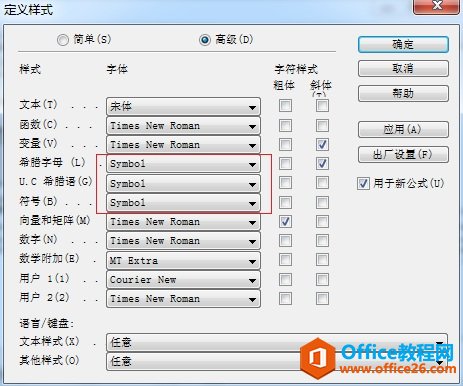
在“样式”——“定义”中将“符号”的字体设置为Symbol
MathType中符号显示不正确,但不属于乱码,一般来说是字体的设置的出了问题,不正确的字体设置,有些数学符号是不能正确显示的。
以上内容向大家介绍了MathType求和符号显示异常的解决办法,设置方法很简单。针对MathType数学符号的设置问题,一般是将字体设置为Symbol格式。
MathType快捷键失灵怎么办
在使用MathType编辑公式时,快捷键可以让我们工作节省不少时间,但有时会突然碰到MathType快捷键失灵,比如下标快捷键,只能用鼠标点击才可以。该如何解决这个问题? MathType下标快捷键失灵






